- Автор Abigail Brown [email protected].
- Public 2023-12-17 06:40.
- Последно модифициран 2025-06-01 07:16.
MacBook Pro на Apple са мощни, но, както при всички лаптопи, се възползват от използването им с по-голям екран.
За повечето хора нашите експерти смятат, че просто трябва да закупите 32-инчовия 4K монитор BenQ PD3220U. Осигурява отлично качество на изображението и правилните портове, които трябва да включите.
Ние обаче сме избрали многобройни допълнителни варианти, за да покрием набор от приложения. Този списък е насочен конкретно към MacBook Pro и като такъв повечето монитори, които препоръчваме, имат Thunderbolt или USB-C свързаност (ако имате по-нов Macbook, той ще бъде USB-C, малък конектор със заоблени ръбове и ако вашият Macbook е по-стар, може да имате по-правоъгълния конектор Thunderbolt).
Най-добър като цяло: BenQ PD3220U 32-инчов 4K монитор за потребители на Mac

PD3220U на BenQ е лесен избор за собствениците на MacBook Pro. Предлага отлично качество на изображението и Thunderbolt/USB-C за лесно свързване с един кабел.
Този монитор е предназначен за професионална употреба и в резултат на това има отлична цветова производителност. Цветът е точен още от кутията и се поддържат широки цветови гами, като DCI-P3. Това осигурява жизнено, цветно изображение, което винаги е привлекателно. Това също е 4K монитор, така че изображенията и видеоклиповете изглеждат ясни.
Качеството на изработка е отлично. Мониторът има здрава стойка с регулируема височина и тънки рамки на дисплея. Той поддържа Thunderbolt/USB-C и може да зарежда свързан MacBook Pro. BenQ включва уникален контролер за шайба, който може да се използва за регулиране на настройките. Полезно е, но голямото разнообразие от налични опции за показване все още може да бъде огромно.
BenQ PD3220U е скъп, но си заслужава инвестицията. Отличното качество на изображението на монитора, лесното свързване и атрактивният дизайн го правят чудесен избор за MacBook Pro.
Размер: 32-инча | Тип панел: Превключване в равнина | Резолюция: 3840 x 2160 (4K) | Честота на опресняване: 60Hz | Съотношение на страните: 16:9 | Видео входове: HDMI, DisplayPort, Thunderbolt 3
Най-добър избор на Amazon: монитор ASUS ProArt PA247CV

ProArt PA247VC на Asus е страхотен монитор за MacBook Pro от начално ниво. На цена доста под $300, този монитор осигурява отлична точност на цветовете и отлично качество на изработка. Има дори USB-C за свързване с един кабел.
Прецизността на цветовете на PA247VC е равна на тази на мониторите няколко пъти по-висока от цената му. Мониторът има и добро контрастно съотношение. Предоставя реалистично изображение, което е идеално за редактиране на снимки.
Мониторът има солидна стойка с регулируема височина. Той поддържа USB-C с доставка на захранване, така че може да зарежда свързан MacBook Pro. Но захранването е ограничено до 65 вата, което не е достатъчно за най-мощните модели MacBook Pro.
Asus ProArt PA247VC има недостатъци. Това е само 1080p монитор, така че изображението му не изглежда рязко. Освен това липсва поддръжка за широки цветови гами, изисквани от някои професионалисти. Все пак това е изключителен монитор за цената си.
Размер: 24-инча | Тип панел: Превключване в равнина | Резолюция: 1920 x 1080 (1080p) | Скостота на опресняване: 75Hz | Съотношение на страните: 16:9 | Видео входове: HDMI, DisplayPort, USB-C
Най-добър бюджет: Dell S2721QS 27 4K UHD монитор

Dell S2721QS е сред най-добрите монитори за 2021 г. Той осигурява силна цялостна производителност и 4K изображение на ниска цена. Това го прави чудесен избор за повечето собственици на MacBook Pro.
Качеството на изображението е изненадващо отлично. 4K разделителната способност осигурява отлична острота, разбира се, но мониторът също е ярък, има точни цветове и солидно съотношение на контраста. Той предоставя реалистично, динамично изображение, което е впечатляващо при различни задачи. По-скъпите монитори са малко по-добри, но Dell S2721QS се представя толкова добре, че повечето хора няма да имат причина да харчат повече.
Въпреки това не е перфектният монитор за MacBook Pro. Липсва поддръжка на Thunderbolt или USB-C. Ще трябва да използвате HDMI или докинг станция Thunderbolt и тя не може да зарежда MacBook Pro. Цветът на монитора е точен, но не поддържа широки цветови гами, изисквани от професионалисти.
Това обаче са незначителни недостатъци и са най-приложими за купувачи със специфични нужди. Dell S2721QS е всичко, от което повечето собственици на MacBook Pro ще имат нужда.
Размер: 27-инча | Тип панел: Превключване в равнина | Резолюция: 3840 x 2160 (4K) | Честота на опресняване: 60Hz | Съотношение на страните: 16:9 | Видео входове: HDMI, DisplayPort
Най-добър ултраширок: LG 34BK95U-W UltraFine 34-инчов монитор

LG 34BK95U-W е необичаен ултра широк. Той има 34-инчов екран със съотношение на страните 21:9, което е обичайно, но предлага разделителна способност 5120 x 2160 вместо по-популярната 3440 x 1440. Това осигурява голямо увеличение на остротата, идеално за собствениците на MacBook Pro.йени
Осигурява също така отлична точност на цветовете, добро съотношение на контраст и поддръжка за широки цветови гами, изисквани от професионалистите. Мониторът също има прилична HDR поддръжка. Включва USB-C за свързване с един кабел с MacBook Pro. Той осигурява до 85 вата захранване, което не е достатъчно за зареждане на най-мощните модели MacBook Pro.
Поддръжката на MacOS за ултрашироки монитори може да е на петна. Разделителната способност на LG 34BK95U-W се поддържа от съвременни Mac компютри, но може да забележите, че някои приложения не се справят добре с използването на допълнителното пространство. Препоръчваме ви да проучите как любимите ви Mac приложения работят с ултраширок монитор, преди да купите.
Ако обаче решите, че ultrawide е за вас, LG 34BK95U-W е най-добрият за сдвояване с MacBook Pro.
Размер: 34-инча | Тип панел: Превключване в равнина | Резолюция: 5120 x 2160 (5K) | Честота на опресняване: 60Hz | Съотношение на страните: 21:9 | Видео входове: HDMI, DisplayPort, USB-C
Най-доброто за геймърите: Монитор Acer Nitro XV282K KVbmiipruzx

Nitro XV282KV на Acer е част от нова порода монитори за игри, които поддържат HDMI 2.1. Това означава, че може да осигури подобрена честота на опресняване с конзола за игри Xbox Series X или PlayStation 5. Може също така да показва високи честоти на опресняване, когато е свързан към Mac през DisplayPort.
Мониторът има отлично качество на изображението и ясно 4K изображение. Високата честота на опресняване и страхотната яснота на движението правят детайлите по-видими в бързите игри и предлагат конкурентно предимство. Освен това има реалистично, жизнено изображение с добро усещане за дълбочина.
Този монитор не поддържа Thunderbolt или USB-C, така че ще трябва да се свържете през HDMI или да използвате докинг станция Thunderbolt. Освен това не е особено привлекателен, което ще разочарова собствениците на MacBook Pro, които държат на естетиката.
Все пак Acer Nitro XV282KV е чудесен избор за игри. Той е бърз, остър и по-евтин от повечето монитори за игри с HDMI 2.1.
Размер: 27-инча | Тип панел: Превключване в равнина | Резолюция: 3840 x 2160 (4K) | Честота на опресняване: 170Hz | Съотношение на страните: 16:9 | Видео входове: HDMI 2.1, DisplayPort
Най-добро представяне: Apple 32-инчов Pro Display XDR

Pro Display XDR на Apple е безспорният шампион по качество на изображението сред мониторите MacBook Pro. Той осигурява уникална разделителна способност от 6016 x 3384, която е по-отчетлива дори от 4K 32-инчов монитор. Освен това има Mini-LED подсветка, която осигурява изключителен контраст и HDR производителност от най-високо ниво.
Мониторът е проектиран да работи добре с MacBook Pro. Всъщност ще ви трябва Mac, за да използвате пълноценно набора от функции. Мащабирането на интерфейса на Windows не е идеално за 6K резолюция, а поддръжката на HDR на Windows е така. Pro Display XDR включва Thunderbolt 3 и може да зарежда всички модели MacBook Pro, продавани в момента.
Качеството на изработка е отлично, но мониторът не се доставя със стойка. Apple продава подходяща стойка отделно за $999 - повече от цената на дребно на повечето монитори в този списък. Пълната цена на Pro Display XDR със стойка е най-малко $5 999 или $6 999, ако изберете стъкло с нано текстура.
Размер: 32-инча | Тип панел: Превключване в равнината с Mini-LED | Резолюция: 6016 x 3384 (6K) | Честота на опресняване: 60Hz | Съотношение на страните: 16:9 | Видео входове: Thunderbolt 3, USB-C
Най-добрият бюджетен USB-C: ViewSonic VG2755-2K 27-инчов LED монитор

Viewsonic VG2755-2K е чудесен избор за собствениците на MacBook Pro, които имат скромни нужди и искат да разширят свързаността на своя лаптоп. Този монитор поддържа USB-C с до 65 вата мощност, достатъчна за зареждане на настоящите модели MacBook Pro 13 и Air. Мониторът има допълнителни USB-A портове, които могат да разширят свързаността на MacBook Pro.
Качеството на изображението е добро. Мониторът има страхотна точност на цветовете и разделителна способност 1440p, която, въпреки че не е толкова остра като 4K, е достатъчно остра, за да изглежда страхотно в повечето ситуации. Липсва обаче поддръжка за широки цветови гами, изисквани от някои професионалисти.
VG2755-2K не е привлекателен монитор, но е издръжлив. Има регулируема по височина стойка и здрава конструкция. Стойката включва дръжка, която е удобна, когато трябва да преместите монитора.
Размер: 27-инча | Тип панел: Превключване в равнина | Резолюция: 2560 x 1440 (1440p) | Честота на опресняване: 60Hz | Съотношение на страните: 16:9 | Видео входове: HDMI, DisplayPort, USB-C
Най-добър USB-C хъб монитор: Dell UltraSharp 2722DE 27-инчов монитор

Dell Ultrasharp U2722DE е полезен 27-инчов монитор, който може значително да разшири свързаността на MacBook Pro. Има допълнителни USB-C, USB-A и Ethernet портове, всички от които могат да бъдат достъпни с една USB-C връзка от вашия MacBook Pro към монитор. Можете дори да свържете последователно към втори външен дисплей, като използвате порта DisplayPort-out на монитора.
Включена е и мощност до 90 вата, така че U2722DE може да зарежда повечето модели MacBook Pro, свързани към него - въпреки че моделите MacBook Pro 15 и 16 от висок клас ще се нуждаят от повече енергия.
Иначе е добър, ако не и отличен монитор. Мониторът има точни цветове, добро съотношение на контраст и поддържа широките цветови гами, от които се нуждаят професионалистите. Има максимална разделителна способност от 2560 x 1440, която обаче не е толкова ясна като 4K алтернативите. Максималната яркост на монитора също е умерена, но все пак достатъчна за повечето хора.
Размер: 27-инча | Тип панел: Превключване в равнина | Резолюция: 2560 x 1440 (1440p) | Честота на опресняване: 60Hz | Съотношение на страните: 16:9 | Видео входове: HDMI, DisplayPort, USB-C
BenQ PD3220U (вижте в Amazon) е отличен монитор за използване с MacBook Pro. Има изключително качество на изображението, 4K резолюция, поддръжка за широки цветови гами и Thunderbolt/USB-C свързаност. Това също е атрактивен монитор, което го прави подходящ за MacBook Pro.
ЧЗВ
Как свързвате монитора си с вашия MacBook Pro?
Вероятно ще трябва да закупите подходящия адаптерен кабел, за да свържете вашия монитор към вашия MacBook. Опциите за портове на MacBook бяха намалени през последните години и много от по-новите модели имат само USB-C и Thunderbolt портове. Ако имате по-стар модел, той може вместо това да има Mini DisplayPort връзка. Много от мониторите в този списък поддържат Thunderbolt връзки, докато почти всички поддържат HDMI или VGA връзки. Ще трябва да вземете кабел, който отговаря както на портовете на вашия лаптоп, така и на връзката на вашия монитор.
Как настройвате настройките на дисплея за вашия монитор?
Ако искате да коригирате специфични за устройството настройки (корекции на цветовете, превключване между специализирани режими и т.н.), ще трябва да получите достъп до това чрез менюто с настройки на монитора. Но ако искате да настроите начина, по който вашият MacBook Pro взаимодейства с монитора - да промените изображението на работния плот или да коригирате ориентацията на дисплеите - можете да промените това чрез менюто System Preferences. Когато мониторът е свързан и включен, отидете на System Preferences > Displays на вашия MacBook, за да видите вашите опции.
Колко монитора може да поддържа MacBook Pro?
Броят на мониторите, които вашият лаптоп може да поддържа, зависи от разделителната способност на тези монитори. Може да поддържа до четири 4K монитора, два 6K дисплея или комбинация от 4K и 5K дисплеи.

Какво да търсите при най-добрия монитор за MacBook Pro
Резолюция
MacOS поддържа набор от разделителни способности и се справя добре с високите разделителни способности, така че ясният монитор е идеален. Повечето монитори, които препоръчваме, осигуряват 4K резолюция. Разделителна способност 1080p или 1440p е приемлива за монитор с други предимства или бюджетни цени, но ще забележите пикселизиран поглед около фините шрифтове и елементи на интерфейса.
Thunderbolt/USB-C
Всички модели MacBook Pro, продадени от 2016 г. насам, разчитат на Thunderbolt/USB-C портове. Монитор с Thunderbolt или USB-C може да приема видео изход от MacBook Pro и, ако мониторът поддържа функция, наречена Power Delivery, може също да зарежда MacBook Pro. Това премахва бъркотията от кабели от бюрото ви.
USB-C концентратор
Монитори, които имат Thunderbolt или USB-C порт, може да имат допълнителни USB-C, USB-A, Ethernet и видео портове. Това превръща монитора в USB хъб, когато MacBook Pro е свързан към монитора чрез Thunderbolt/USB-C. Мониторите с тази функция могат да разширят свързаността на вашия MacBook Pro и да намалят бъркотията от кабели.
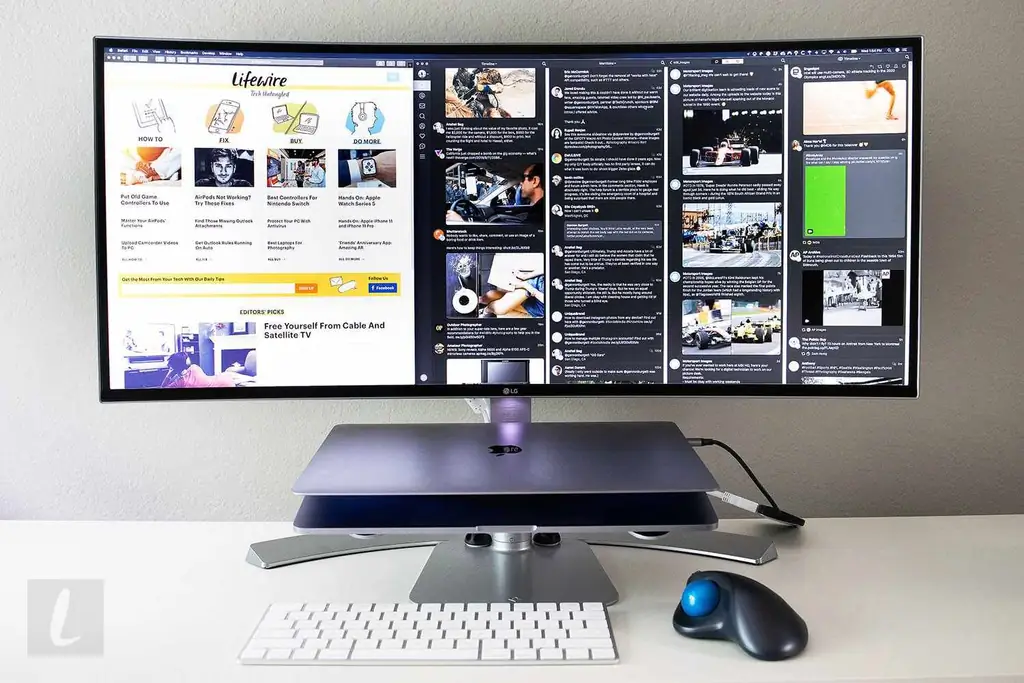
Широка цветова гама
Цветовата гама, наричана още цветово пространство, описва гама от цветове, използвани от медиите. Повечето съдържание, гледано на модерен Mac, е предназначено за цветова гама, наречена sRGB, но съществуват и други цветови гами и много включват допълнителни цветове. Цветовата гама DCI-P3 е един пример.
Професионалистите често изискват монитори, които имат широка цветова гама, тъй като те могат да показват цветове, които не се виждат на монитор, предназначен за sRGB. Ежедневните потребители обаче не трябва да се тревожат за тази функция, тъй като sRGB цветовата гама е повече от достатъчна за ежедневна употреба.
За нашите доверени експерти
Матю С. Смит е ветеран технологичен журналист, рецензент на продукти и инфлуенсър с четиринадесет години опит. Той е прегледал или тествал над 650 компютърни монитора и дисплеи за лаптоп през последното десетилетие. В допълнение към Lifewire, можете да намерите работата му в PC World, Wired, Insider, IEEE Spectrum, IGN, Digital Trends и дузина други публикации.






